有的小伙伴会问小编小日常怎么开启习惯情境,下面小编就为大家详细的介绍一下,想知道的话就来看看吧,相信一定会帮到你们的。 小日常怎么开启习惯情境?小日常开启习惯情境教
有的小伙伴会问小编小日常怎么开启习惯情境,下面小编就为大家详细的介绍一下,想知道的话就来看看吧,相信一定会帮到你们的。
小日常怎么开启习惯情境?小日常开启习惯情境教程
1、首先手机打开“小日常”App,小日常主界面点击下方的“更多”打开更多设置界面。
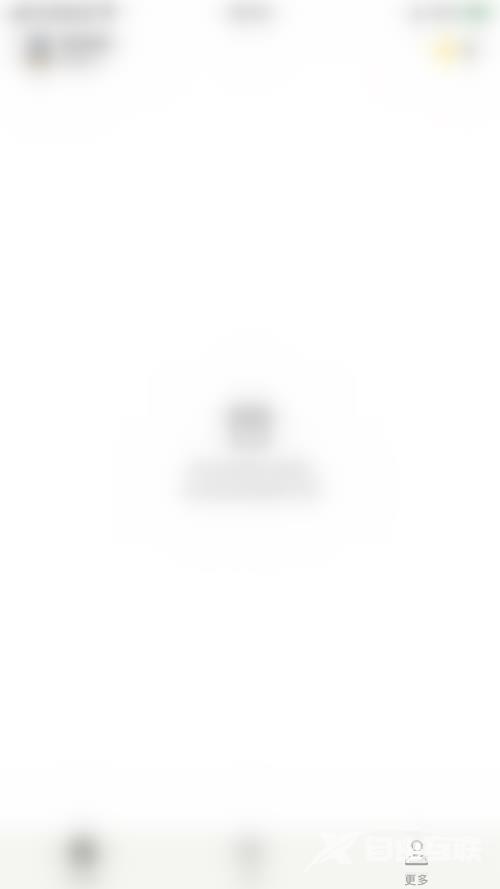
2、然后在更多设置界面点击左上角的“方块”图标打开功能块管理界面。
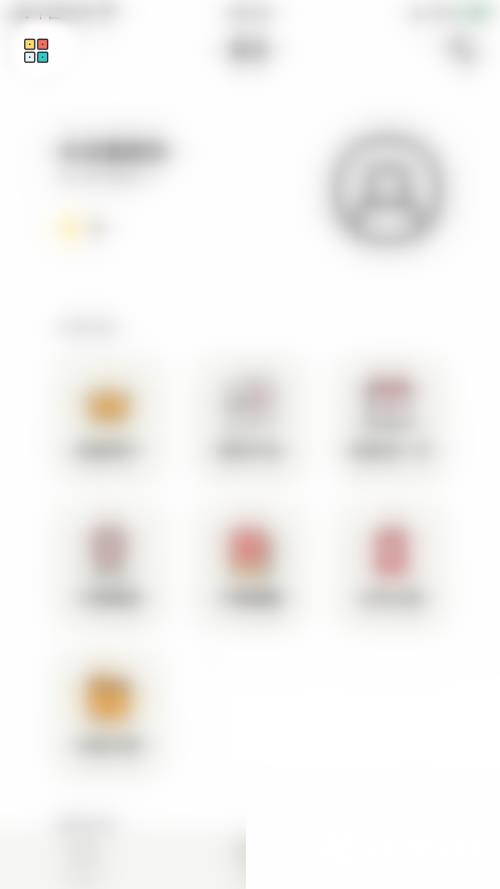
3、接着在功能块管理界面点击“习惯情境”后面的圆点。
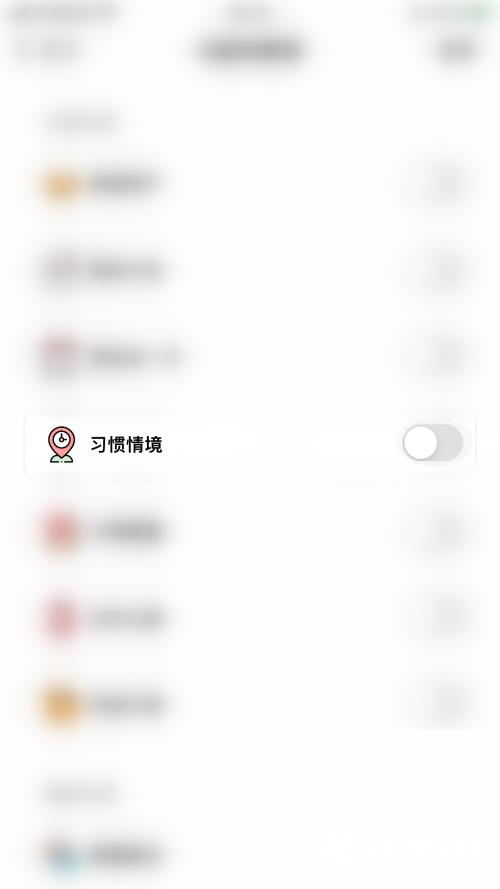
4、最后“习惯情境”后面的圆点变为绿色即表示开启小日常习惯情境成功。
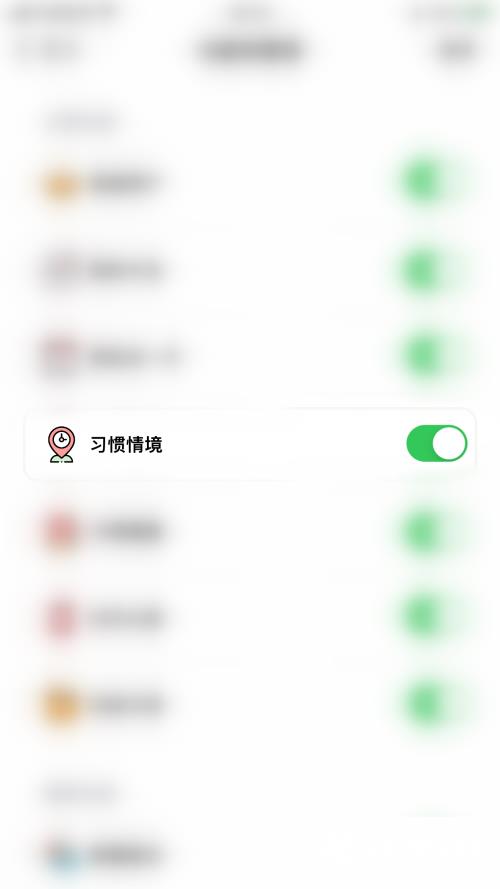
谢谢大家的观看,更多精彩教程请关注自由互联!
【文章转自迪拜服务器 http://www.558idc.com/dibai.html处的文章,转载请说明出处】